
Ajouter et supprimer des dossiers dans Notes sur Mac
Vous pouvez créer des dossiers et des sous-dossiers pour organiser vos notes. Vous pouvez également trier vos notes au sein de ces dossiers.
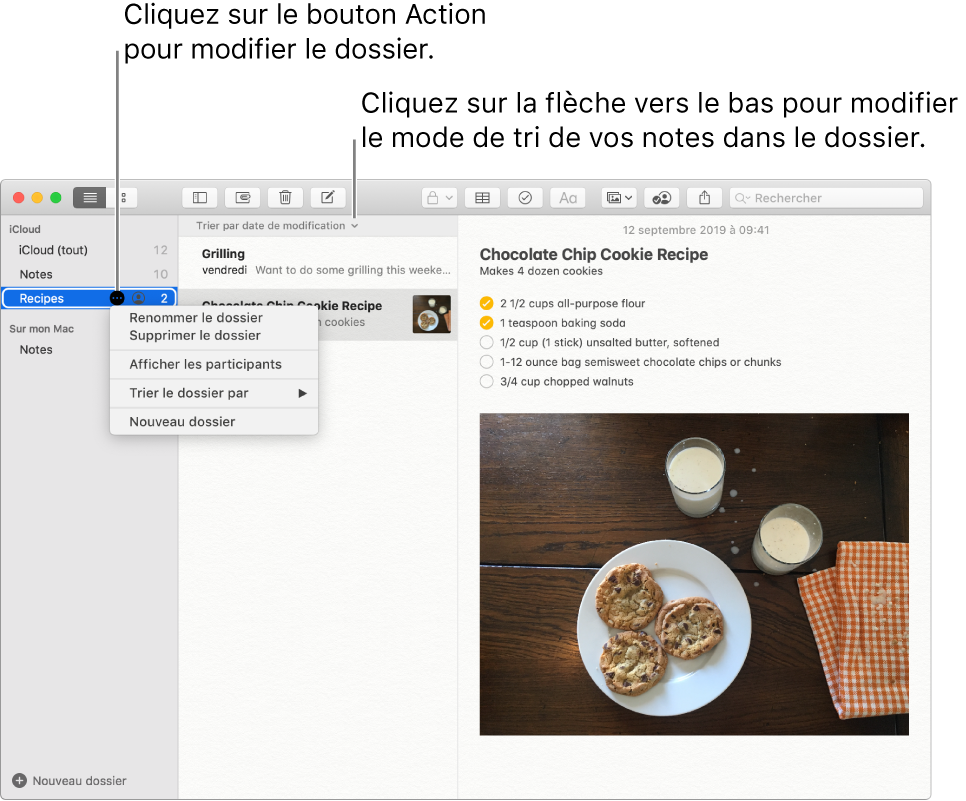
Afficher les comptes et dossiers
Dans l’app Contacts ![]() sur votre Mac, effectuez l’une des opérations suivantes :
sur votre Mac, effectuez l’une des opérations suivantes :
Si la barre latérale ne s’affiche pas : Cliquez sur le bouton correspondant à la barre latérale
 .
.Si aucun dossier ne s’affiche : Dans la barre latérale, maintenez le pointeur sur le nom du compte, puis choisissez Afficher.
Vous pouvez également redimensionner la barre latérale ; faites glisser sa barre de séparation vers la gauche ou la droite. Si vous la faites glisser complètement vers la gauche, cela masque la barre latérale.
Créer un dossier
Dans l’app Notes
 sur votre Mac, sélectionnez un dossier dans la barre latérale dans le compte pour lequel vous souhaitez créer un nouveau dossier.
sur votre Mac, sélectionnez un dossier dans la barre latérale dans le compte pour lequel vous souhaitez créer un nouveau dossier.Choisissez Fichier > Nouveau dossier, puis nommez le dossier.
Vous pouvez également cliquer sur le bouton Plus
 à côté du dossier dans la barre latérale, puis choisir « Nouveau dossier ».
à côté du dossier dans la barre latérale, puis choisir « Nouveau dossier ».Procédez de l’une des manières suivantes :
Pour transformer le nouveau dossier en sous-dossier : Faites glisser le dossier sur l’autre dossier.
Pour placer des notes dans le nouveau dossier : Sélectionnez-les et faites-les glisser vers le dossier (ou maintenez la touche Option enfoncée pour les copier).
Vous ne pouvez pas créer de dossier ni dans le dossier « [Compte] (tout) » ni dans les dossiers Notes. Vous ne pouvez pas non plus déplacer de notes dans le dossier « [Compte] (tout) ». Consultez la rubrique À propos des dossiers. Si vous déplacez vos notes d’autres comptes Internet vers votre compte iCloud mis à niveau, vous avez accès aux mêmes fonctionnalités avec ces notes.
Renommer ou déplacer un dossier
Dans l’app Contacts ![]() sur votre Mac, effectuez l’une des opérations suivantes :
sur votre Mac, effectuez l’une des opérations suivantes :
Renommer un dossier : Cliquez sur le dossier en maintenant enfoncée la touche Contrôle, puis choisissez Renommer le dossier.
Vous pouvez également cliquer sur le bouton Plus
 à côté du dossier dans la barre latérale, puis choisir « Renommer le dossier ».
à côté du dossier dans la barre latérale, puis choisir « Renommer le dossier ».Placer un dossier dans un autre dossier : Faites glisser le dossier sur l’autre dossier.
Pour sortir un dossier d’un autre dossier : Faites glisser le dossier où vous le souhaitez.
Si vous déplacez un dossier vers le dossier « [Compte] (tout) », il est placé dans la liste par ordre alphabétique.
Remarque : faites attention lorsque vous placez un dossier dans un dossier partagé ou en extrayez un de celui-ci. Procéder de la sorte entraînera une modification des personnes autorisées à lire et à modifier les notes au sein du dossier. Consultez la rubrique Ajouter des personnes aux notes et aux dossiers.
Supprimer un dossier
Dans l’app Notes
 sur votre Mac, sélectionnez le dossier dans la barre latérale.
sur votre Mac, sélectionnez le dossier dans la barre latérale.Cliquez sur le bouton Supprimer
 ou appuyez sur la touche suppr (ou utilisez la Touch Bar).
ou appuyez sur la touche suppr (ou utilisez la Touch Bar).Les notes du dossier que vous supprimez sont déplacées vers le dossier Suppressions récentes et elles y sont stockées pendant 30 jours. Vous pouvez afficher et récupérer les notes que vous avez supprimées au cours des 30 derniers jours. Après ce délai, les notes sont supprimées définitivement de tous vos appareils sur lesquels vous avez configuré ce compte.
Vous ne pouvez pas supprimer les dossiers « [compte] (tout) », Notes et Suppressions récentes. En revanche, vous pouvez supprimer les notes qu’ils contiennent. Si vous supprimez toutes les notes du dossier Suppressions récentes, celui-ci disparaît jusqu’à ce que vous supprimiez d’autres notes. Consultez la rubrique Supprimer une note.
Si vous supprimez un dossier auquel vous avez ajouté des personnes, il est supprimé de tous vos appareils et de ceux de tous les participants. Consultez la rubrique Ajouter des personnes aux notes et aux dossiers.